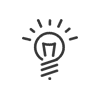Administrar
O módulo de Administração de Pessoal será o mais utilizado do software. Permite gerir:
• Funcionários ;
• Habilitações:
• Processo RH;
• Relatórios disponível para interpretar graficamente os dados das fichas de funcionários.
No canto superior esquerdo do menu principal, pode seleccionar a população funcionários que quer trabalhar. A selecção de uma população condiciona a exibição de menus/acções de acordo com seus direitos de utilizador. Geralmente, os seus direitos são diferentes para populações diferentes, portanto, não tem acesso às mesmas funções de uma população para outra. |
Na área de filtro na parte inferior esquerda do ecrã, pode filtrar população previamente seleccionada. 1.Usar o menu suspenso ou •por organigrama •por campo predefinido (opcional) •por grupo. 2.Um filtro na lista de funcionários de acordo com o elemento escolhido é feito. Todos os funcionários pertencentes a essa selecção são exibidos. 3.Seleccionar um período de associação, para restringir o número de pessoas exibidas. Para tal, clicar em •Período de adesão por defeito, para usar a configuração padrão do software definida anteriormente nas opções devisualização. •Período de associação personalizado para definir um período relativo para filtrar os funcionários. Se, por exemplo, quando efectua o pagamento, só quer ver os funcionários que estavam presentes no mês passado. •Modificação pontual para filtrar temporariamente os funcionários de acordo com um período de data específico. Este filtro será cancelado assim que sair do separador Administrar.
Exemplo: Se quiser ver apenas os funcionários que trabalharão no departamento de manutenção no mês seguinte, basta classificar por organograma, escolher o departamento de manutenção e seleccionar o próximo mês no período de associação via calendários
|
Além do funcionário filtrar por População, Filtro e Período de associação, pode : •pesquisar funcionários inserindo um critério de pesquisa (apelido, nome, número do cartão etc.), •seleccionar as colunas que deseja ver na lista de funcionários clicando com o botão direito do rato no cabeçalho de uma coluna, Escolha das colunas. 1.Digite o termo de pesquisa no campo de pesquisa. 2.Seleccione as categorias/subcategorias que deseja mostrar. Estes são os dados da ficha de funcionário para o qual tem direitos utilizadores necessários. 3.Um clique no cabeçalho de cada coluna ordena os dados por ordem crescente/decrescente. Vários tipos são possíveis segurando a tecla Ctrl. Por exemplo, pode classificar os funcionários por horário (1) depois por cargo (2) e por fim por nome . Para tal, deve clicar no texto da coluna Contrato horário e, em seguida, na coluna Cargo, enquanto mantém pressionadas as teclas Ctrl-Shift. Fazer o mesmo para a coluna Nome. A ordem dos elementos usados para classificação é indicada pelos números. 4.Um arrastar e soltar (clique esquerdo no cabeçalho mantido, mova e solta) move uma coluna para o local desejado. •agrupar funcionários por serviço, por exemplo, •retornar para a visualização padrão. Um clique em Visualização por defeito reorganiza a lista de funcionários da seguinte forma: oApelido (ordena por padrão a coluna por ordem crescente) oNome (n°1) oCartão (nº 1) oMatrícula oServiço oCiclo de trabalho •usar a Legenda Legenda que explica os códigos de cores da categoria de pessoal (funcionários, temporários) e o status do funcionário (padrão, pendente de exclusão, arquivado), •redimensionar a lista de funcionários. O utilizador pode mudar o tamanho da lista de acordo com o pretendido através do separador |
Em alguns ecrãs, encontrará caixas de selecção na primeira coluna da lista de funcionários. Quando este for o caso, uma entrada agrupada em vários funcionários é possível. Introdução agrupada1.Seleccionar pelo menos dois funcionários. O simbolo 2.Clicar em
3.Efectuar as entradas do grupo desejadas seleccionando Afectação agrupada... . 4.Escolher os parâmetros. 5.Guardar. Supressão agrupadaPode ser necessário excluir uma afectação que tenha sido feita de maneira agrupada. 1.Nesse caso, é necessário seleccionar os funcionários envolvidos conforme descrito acima. 2.Seleccionar Supressão agrupada ... e escolher exactamente os mesmos parâmetros aquando da afectação. 3.Salvar.
|